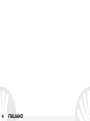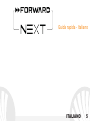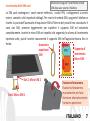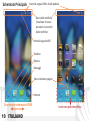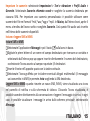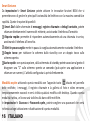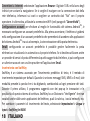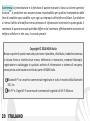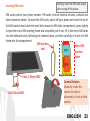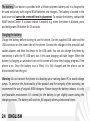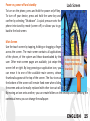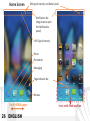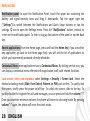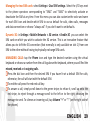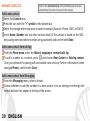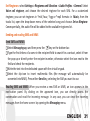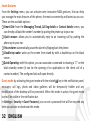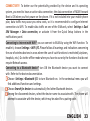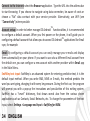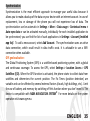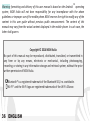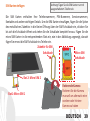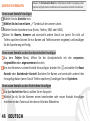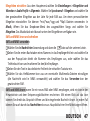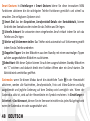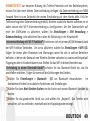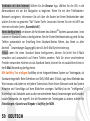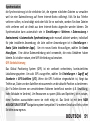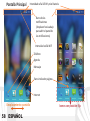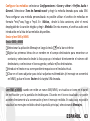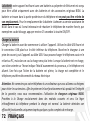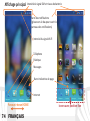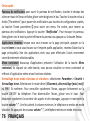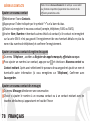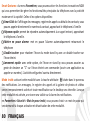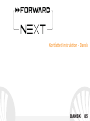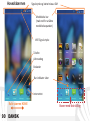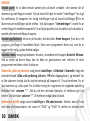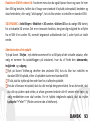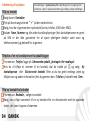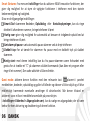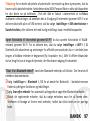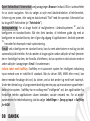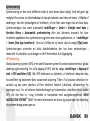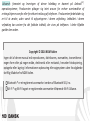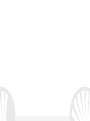NGM Forward Next Bedienungsanleitung
- Kategorie
- Mobiltelefone
- Typ
- Bedienungsanleitung
Seite wird geladen ...
Seite wird geladen ...

Guida rapida - Italiano .................... 5
Quick Guide - English .................... 21
Kurzanleitung - Deutsch ............... 37
Guía rápida - Español .................... 53
Guide rapide - Français ................. 69
Koraet Instrukon - Dansk ....... 85
Seite wird geladen ...
Seite wird geladen ...
Seite wird geladen ...
Seite wird geladen ...
Seite wird geladen ...
Seite wird geladen ...
Seite wird geladen ...
Seite wird geladen ...
Seite wird geladen ...
Seite wird geladen ...
Seite wird geladen ...
Seite wird geladen ...
Seite wird geladen ...
Seite wird geladen ...
Seite wird geladen ...
Seite wird geladen ...
Seite wird geladen ...
Seite wird geladen ...
Seite wird geladen ...
Seite wird geladen ...
Seite wird geladen ...
Seite wird geladen ...
Seite wird geladen ...
Seite wird geladen ...
Seite wird geladen ...
Seite wird geladen ...
Seite wird geladen ...
Seite wird geladen ...
Seite wird geladen ...
Seite wird geladen ...
Seite wird geladen ...
Seite wird geladen ...
Seite wird geladen ...

37DEUTSCH
Kurzanleitung - Deutsch

38 DEUTSCH
Herzlich willkommen in der Welt von NGM Android
TM
. Danke dass Sie NGM
Forward Next gekauft haben. Mit diesem Gerät können Sie zu den neuen,
vielfältigen Android
TM
4.2.2 Jelly Bean Funktionen Zugang haben um Ihre
Kontakte, E-Mails, Sozialnetzwerke und Internetzugang zu verwalten. Entdecken
Sie das volle Potenzial Ihres neuen "intelligenten" Telefons. Im Vergleich zu den
gewöhnlichen mono-SIM Smartphones, bietet NGM Forward Next die
Bequemlichkeit des Dual-SIM an, das seit Immer die gesamte Palette von NGM
Telefonen charakterisiert, bzw. die Fähigkeit zwei SIM Karten und damit zwei
Telefonnummern gleichzeitig zu verwalten. Sie werden viele nützlichen
Funktionen wie die Einstellung der bevorzugten SIM für Anrufe, Videoanrufe,
Nachrichten und Datenverbindung entdecken. Besuchen Sie unsere Webseite
www.ngm.eu um unsere gesamte NGM Telefonkollektion und Zubehöre zu
sehen, zum After-Sales Service Zugang zu haben, Software Aktualisierungen
herunterzuladen und um in das technische Assistenz-Forum einzutreten.
Warnung: die Datenverbindung von NGM Forward Next ist bei der ersten Einschaltung
des Handys aktiv (und nach jeder Wiederherstellung der Werkseinstellungen). Wenn Sie
nicht über einen speziellen oder "flat" Tarif für die Datenverbindung mit der SIM-Karte
verfügen, können Sie das Datenverkehr ausschalten und eine WiFi Verbindung einrichten
um zusätzliche Kosten zu vermeiden.

39DEUTSCH
SIM Karten einfügen
Die SIM Karten enthalten Ihre Telefonnummern, PIN-Nummern, Servicenummern,
Kontakte und andere wichtigen Details. Um die SIM Karten einzufügen, fügen Sie die Spitze
des metallischen Zubehörs in die kleine Öffnung über der SIM Schublade ein, drücken Sie
bis sich die Schublade öffnet und ziehen Sie die Schublade komplett heraus. Fügen Sie die
micro SIM Karten in die entsprechenden Slots ein, wie in der Abbildung angezeigt, danach
fügen Sie erneut die SIM Schublade ins Telefon ein.
Achtung: fügen Sie die SIM Karten nur mit
ausgeschaltetem Telefon ein.
Micro-SD Slot
Slot1: Micro SIM 1
Slot 2: Micro SIM 2
Zubehör für SIM
Schublade
Micro SIM
Schublade
Rotierende Kamera
Rotieren Sie die Kamera
manuell um alternativ eine
vordere oder hintere
Kamera zu haben

40 DEUTSCH
Der Akku: ihr Telefon wird mit einem Lithium-Polimer Akku geliefert und ist dazu
entworfen worden, ausschließlich mit originalen NGM Akkus und Zubehör betrieben zu
werden. Der Akku befindet sich im hinteren Bereich des Telefons und kann nicht aus dem
Gehäuse entfernt werden. Um den Akku auszuwechseln, kontaktieren Sie bitte das NGM
Service. Falls ein Neustart des Telefons erzwungen werden sollte, halten Sie die Ein/Aus
Taste 15 Sekunden lang gedrückt.
Akku aufladen: laden Sie den Akku vollständig auf bevor Sie das Gerät benutzen.
Verwenden Sie dazu das mitgelieferte Ladegerät und die USB Buchse auf der unteren Seite
des Telefons. Stecken Sie das Ladegerät vorerst in die Steckdose, anschließend verbinden
Sie das USB-Kabel zuerst mit dem Ladegerät und dann mit dem Telefon. Der Akku kann
auch an einem PC aufgeladen werden, in diesem Fall wird aber der Ladevorgang langsamer
sein. Wenn das Telefon eingeschaltet ist, zeigt während der Ladung das Ladesymbol den
Status des Vorganges an. Sind alle Balken gefüllt, so ist der Akku geladen und das Telefon
kann vom Stromnetz getrennt werden.
Achtung: Verbinden Sie das Telefon nicht mit einem ein-oder ausschaltenden PC, um
Spannungssprünge zu vermeiden. Um die korrekte Funktion und die Produkt-Garantie zu
bewahren, verwenden Sie immer originale NGM Ladegeräte. Laden Sie das Gerät immer in
trockenen Innenräumen auf. Eine leichte Erwärmung des Gerätes während der Ladung ist
normal. Der Akku erreicht seinen vollen Leistungsumfang wenn es einige Male vollständig
aufgeladen wurde.

41DEUTSCH
Ein- und ausschalten, Standby
Um das Telefon einzuschalten, halten Sie die Ein/Aus Taste
gedrückt. Um das Gerät auszuschalten, halten Sie die Ein-Aus
Taste nochmals verlängert gedrückt und bestätigen Sie auf
dem Touch Screen die Ausschaltung. Ein schneller Druck der
Ein/Aus Taste wird das Telefon in Standby stellen (Bildschirm
aus); nochmaliger leichter Druck bringt Sie ins
Entsperrungsbildschirm.
Der Hauptbildschirm
Tasten und Icons im Touch Screen können mit dem Finger
gedrückt, verschoben und gedrückt gehalten werden. Der
Hauptbilschirm enthält alle Anwendungen des Telefons, des
Systems und die die vom Benutzer heruntergeladen werden.
Weitere Seiten sind durch das Verschieben vom Bildschirm
nach rechts und links verfügbar. Wenn Sie ein Icon gedrückt
halten, können Sie es in eines der Hauptbildschirme
verschieben, die oben als Miniaturen angezeigt werden. Die
vier Icons unten auf dem Bildschirm sind stabil auf allen Bildschirmen gleich und können
beliebig mit anderen Anwendungen ersetzt werden. Wenn Sie ein Icon auf das andere
schieben, erstellen Sie Ordner auf dem Desktop und wenn Sie das Kontextmenü drücken,
können Sie das Hintergrundbild ändern.
Entsperrungsbildschirm
Schieben Sie das
Entsperrungsbildschirm
nach oben um das
Telefon zu entsperren

42 DEUTSCH
Hauptbildschirm
Benachrichtigungsleiste
(Ziehen Sie sie nach
unten um die
Hinweistafel zu öffnen)
SIM Signalstärke und Akku Niveau
Telefon
Kontakte
Nachrichten
Internet
Bildschirmindikator Leiste
HOME Bildschirme durchblättern
WiFi-Signalstärke
Feste Icons

43DEUTSCH
Lautstärke
“+”/“-“
Ein/Aus
Taste
und
Standby
Mikrofon
Lautsprecher
SIM-Schublade
Blitz
Kamera
Micro USB Buchse
Kopfhörer
Buchse
Hörer
Helligkeit und Nähe
Sensoren
Kontextmenü
Taste
Zurück-
Taste
Home-
Taste
Hörer
Kapazitives
Touch
Screen
Loch für die
Schubladenöffnung
mit dem
metallischen
Zubehör

44 DEUTSCH
Abkürzungen Hinweistafel: um die Hinweistafel zu öffnen, berühren Sie die schwarze
Leiste auf der oberen Seite des Bildschirmes und ziehen Sie sie nach unten. Berühren Sie
die Taste unten rechts ("Einstellungen") um von den Hinweisen zu den Schnelltasten zu
schalten oder berühren Sie das Symbol um das Einstellungen-Menü zu öffnen. Drücken
Sie auf "Hinweise", um zur Hinweistafel zurückzukehren. Wenn nicht mehr nötig, schieben
Sie sie wieder nach oben oder drücken Sie die Zurück Taste.
Kürzlich verwendete Anwendungen: Wenn Sie sich im Hauptbildschirm befinden, drücken
und halten Sie die Home Taste (falls Sie sich in einer Anwendung befinden, kehren Sie
zuerst auf den Hauptbildschirm zurück): alle kürzlich verwendeten Anwendungen werden
aufgelistet und sind direkt auswählbar.
Kontextuelles Menü: Einige Anwendungen erfordern die Verwendung des Kontextmenüs.
Ein Klick auf dieses Icon wird das Kontextmenü öffnen, das sich auf die aktuell verwendete
Anwendung bezieht.
Displaysperre, Lautlos und Vibration: Wählen Sie
Einstellungen > Sicherheit >
Bildschirmsperre. Wählen Sie den gewünschten Modus (Slide, Entriegelung mit Smile,
Sequenz, oder PIN) und bestätigen Sie es. Eine schnelle Aktivierung der Display-Sperre wird
durch den schnellen Druck der Ein/Aus Taste auf der Telefonseite erhalten. Um den
Bildschirm zu entsperren, streichen Sie nach oben. Um den Klingelton und Hinweistöne
schnell zu inaktivieren, halten Sie die Lautstärke "-" Taste gedrückt. Sobald die minimale
Lautstärke erreicht wird, wird das Telefon in Vibrationsmodus gestellt. Nochmaliges
Drücken der Lautstärke "-" Taste wird das Telefon auf Stumm stellen.

45DEUTSCH
Doppelte SIM Verwaltung: Wählen Sie Einstellungen > SIM Verwaltung. Um in jedem
Moment beliebig die SIM Karten zu aktivieren oder deaktivieren, drücken Sie die I/O Taste
neben der gewünschten SIM Karte. Von diesem Menü aus können auch die Farbe und den
Namen für jede SIM entscheiden, eine der beiden als Standard für Anrufe, Videoanrufe,
Nachrichten und Datenverbindung einstellen oder "immer fragen" wenn Sie keine Standard
SIM einstellen möchten.
Dynamisches 3G: In Einstellungen > Mobile Netzwerke > 3G Service > 3G aktivieren
können Sie die SIM-Karte wählen, auf der der 3G-Dienst aktiviert werden soll. Diese ist eine
innovative Funktion, mit der Sie von einer SIM-Karte auf die andere die 3G-
Datenverbindung verschieben können, ohne die SIM Karten physisch austauschen zu
müssen.
ANRUFE VERWALTEN: drücken Sie das Telefon Icon; wählen Sie die Telefonnummer direkt
auf der virtuellen Tastatur ein oder wählen Sie eine Nummer aus den Anrufprotokollen aus,
die über der Tastatur die verpassten, angenommenen und eingewählten Anrufe anzeigen.
Drücken Sie auf das Telefon Icon dann auf die gewünschte SIM. Wenn Sie eine Standard-
SIM für Anrufe festgelegt haben, wird das Gespräch mit der Standard-SIM starten.
Um einen Anruf zu beenden, drücken Sie auf das rote Ende-Icon.
Um einen Anruf zu antworten, streichen Sie sie nach unten auf die grüne Streife; um sie
zu verweigern, streichen Sie nach oben auf die rote Streife, um den Anruf mit einer
Nachricht zu verweigern, streichen Sie links oder rechts. Um einen eingehenden Anruf
stumm zu stellen, drücken Sie kurz auf eine der Lautstärke “+” oder “–“ Tasten.

46 DEUTSCH
KONTAKTE VERWALTEN
Einen neuen Kontakt hinzufügen
Wählen Sie das Kontakte Icon.
Wählen Sie das Icon mit dem „+“ Symbol auf der unteren Leiste.
Wählen Sie den Speicherort aus (Konto, Telefon, SIM1 oder SIM2).
Geben Sie Namen, Nummer und eventuelle andere Details ein (wenn Sie nicht auf
Telefon speichern können Sie nur Namen und Telefonnummer eingeben) und bestätigen
Sie die Speicherung mit Fertig.
Einen neuen Kontakt aus den Anrufprotokollen hinzufügen
Aus dem Telefon Menü, öffnen Sie die Anrufprotokolle mit den verpassten,
eingewählten oder angenommenen Anrufen.
Um eine Nummer zu einem Kontakt hinzuzufügen, drücken Sie und wählen Sie Neuer
Kontakt oder Bestehender Kontakt. Nachdem Sie Namen und eventuelle andere Infos
hinzugefügt haben (wenn Sie auf Telefon speichern), bestätigen Sie mit Speichern.
Einen neuen Kontakt aus den Nachrichten hinzufügen
Aus den Nachrichten Menü, wählen Sie ein Gespräch
Wählen Sie ob Sie die Nummer einem bestehenden oder neuen Kontakt hinzufügen
möchten mit den Tasten auf der oberen Seite des Bildschirms
Hinweis: Im Kontextuellen Menü des Telefonbuchs haben Sie Zugang zu den
Importieren/Exportieren-Funktionen und zu weiteren nützlichen Funktionen.

47DEUTSCH
Klingeltöne einstellen: Aus dem Hauptmenü wählen Sie Einstellungen > Klingeltöne und
Vibration > Audio Profile > Allgemein. Wählen Sie Sprachanruf - Klingelton und wählen Sie
den gewünschten Klingelton aus der Liste für jede SIM aus. Um einen personalisierten
Klingelton einzustellen: Sie können *mid,*wav,*ogg und *Mp3 Dateien verwenden. In
Musik, öffnen Sie das Dropdown-Menü des ausgewählten Songs und wählen Sie
Klingelton. Das Musikstück wird danach unter den Klingeltönen verfügbar sein.
SMS und MMS lesen und schreiben
SMS und MMS versenden
Wählen Sie die Nachrichten Anwendung und dann die Taste auf der unteren Leiste.
Geben Sie die ersten Buchstaben eines Namens in das Empfängerfeld ein und wählen Sie
aus der Popup-Liste direkt die Nummer des Empfängers aus, oder wählen Sie das
Telefonbuch-Icon und markieren Sie den/die Empfänger.
Geben Sie den Text in das dedizierte Feld mit der virtuellen Tastatur ein.
Wählen Sie das Heftklammer-Icon aus um eventuelle Multimedia-Dateien einzufügen
(die Nachricht wird in MMS verwandelt) und wählen Sie das Versenden-Icon der
gewünschten SIM.
SMS und MMS lesen: wenn Sie ein neues SMS oder MMS empfangen, wird ein Icon in der
Hinweisleiste und dem Entsperrungsbildschirm erscheinen. Mit einem Klick auf das Icon
können Sie direkt das Gespräch öffnen und die eingehende Nachricht lesen. In jedem Fall
können Sie auch durch das Nachrichten-Icon aus Hauptbildschirm Ihre Mitteilungen öffnen.

48 DEUTSCH
Smart Gestures In Einstellungen > Smart Gestures könne Sie diese innovativen NGM
Funktionen aktivieren die die wichtigsten Telefon-Funktionen gemütlich und schnell zu
verwalten. Die verfügbaren Optionen sind:
Smart Dial: Aus den Gesprächen, Anrufprotokoll-Details oder Kontaktdetails, können
Sie direkt den Kontakt anrufen indem Sie das Telefon ans Ohr legen.
Schnelle Antwort: Sie antworten einen eingehenden Anruf einfach indem Sie sich das
Telefon ans Ohr legen.
Wecker auf Schlummern stellen: Das Telefon wird automatisch auf Schlummern gestellt
indem Sie das Telefon umdrehen
Doppeltes Tippen: Um den Bildschirm aus dem Standby mit einem zweimaligen Tippen
auf dem ausgeschalteten Bildschirm zu aktivieren.
Schnellstart: Mit dieser Option können Sie auf dem ausgeschaltetem Standby Bildschirm
ein "C" zeichnen und dadurch direkt eine Funktion öffnen oder ein Anruf starten. Die
Aktivität wird unmittelbar geöffnet.
Gastmodus: wenn Sie diesen Modus durch die absichtliche Taste in der Hinweistafel
aktivieren, werden alle Nachrichten, Anrufprotokolle, Foto und Video-Galerien vorläufig
ausgeblendet und jegliche Änderung auf dem Desktop wird unmöglich sein. Wenn der
Gastmodus aktiv ist, wird auf der Hinweisleiste ein Symbol erscheinen. In Einstellungen >
Sicherheit > Gast Kennwort, können Sie ein Kennwort einstellen das jedes Mal gefragt wird
wenn der Gastmodus ein-oder ausgeschaltet wird.

49DEUTSCH
KONNEKTIVITÄT: zur besseren Nutzung des Telefon-Potenzials und des Betriebssystems,
müssen Sie über einer aktiven Datenverbindung verfügen; die Datenverbindung von NGM
Forward Next ist zum Zeitpunkt der ersten Einschaltung auf dem Handy aktiv. Falls Ihr
Telefonvertrag keine Datenverbindung enthält, könnten zusätzliche Kosten auftreten; es ist
daher ratsam eine Wi-Fi Internetverbindung zu konfigurieren. Um den Datenverkehr auf
einer der SIM-Karten zu aktivieren, wählen Sie Einstellungen > SIM Verwaltung >
Datenverbindung, oder aktivieren Sie es über die Abkürzung in der Hinweistafel.
Internetverbindung mit Wi-Fi Funktion®: Sie können sich mit einem WLAN Netzwerk dank
der WiFi Funktion Verbinden. Um sie zu aktivieren, wählen Sie Einstellungen > WiFi I/O.
Folgen Sie immer allen Hinweisen und Warnungen wenn Sie sich in solchen Bereichen
befinden, in denen der Gebrauch von Wireless Geräten verboten ist, sowie zum Beispiel auf
Flugzeugen oder in Krankenhäusern usw. Stellen Sie das WiFi in diesen Bereichen aus.
Verbindung zu einem Bluetooth-Gerät®: schalten Sie das Bluetooth-Gerät ein, das Sie
anschließen möchten. Folgen Sie eventuell die Anleitungen des Gerätes.
Wählen Sie Einstellungen > Bluetooth I/O um Bluetooth einzuschalten. Im
Kontextmenü finden Sie zusätzliche Funktionen und Einstellungen.
Wählen Sie dann Nach Geräten Suchen um die Suche nach neuen Bluetooth Geräten zu
starten.
Wählen Sie das gewünschte Gerät aus und wählen Sie „Koppeln“. Das Telefon wird
versuchen, sich zu verbinden, eventuell wird ein Kopplungscode verlangt.

50 DEUTSCH
Verbinden mit dem Internet: Wählen Sie die Browser App. Wählen Sie die URL in die
Adressenbarre ein um die Navigation zu beginnen. Wenn Sie mit dem Telefondaten-
Netzwerk navigieren, informieren Sie sich über die Kosten bei Ihrem Netzbetreiber oder
wählen Sie eine so genannte "flat" Daten-Tarife. Ansonsten können Sie sich mit WiFi ans
Internet verbinden (siehe „Konnektivität“).
Konto konfigurieren: um besser alle Funktionen des Android
TM
Systems auszunutzen, ist es
ratsam ein Standard Konto zu konfigurieren. Bei der Ersten Betriebseinsetzung wird Sie das
Telefon automatisch zur Erstellung Ihres Standard-Kontos führen, das Ihnen zu allen
Android
TM
Anwendungen Zugang gibt, wie z.B. die E-Mail Synchronisierung.
E-Mail: wenn Sie einen Standard Konto konfigurieren, können Sie leicht Ihre E-Mails
verwalten und automatisch auf Ihrem Telefon ansehen. Falls Sie einen verschiedenen
Provider verwenden möchten als das Standard Konto, können Sie ein zusätzliches Konto in
der E-Mail Anwendung konfigurieren.
Mit SwiftKey Text einfügen: SwiftKey ist ein fortgeschrittenes System zur Texteingabe, als
Standard eingestellt. Beim Schreiben von SMS, MMS oder E-Mails, sagt diese Methode das
Wort voraus und ändert es mit jedem Tastendruck. Beim Ersten Gebrauch wird das System
Hinweise und Vorschläge auf dem Bildschirm anzeigen. SwiftKey hat ein "intelligentes"
Wörterbuch das Vokabeln auch aus den verschiedenen Handy-Anwendungen wie Kontakte,
soziale Netzwerke, etc ergreift. Um die Parameter der Texteingabe zu ändern, wählen Sie
Einstellungen > Sprache und Eingabe > SwiftKey for NGM .

51DEUTSCH
Synchronisation
die Synchronisierung ist die einfachste Art, die eigenen nützlichen Dateien zu verwalten
weil sie eine Datensicherung auf Ihrem Internet-Konto vollbringt. Falls Sie das Telefon
verlieren sollten, es beschädigt wird oder falls Sie es wechseln, werden Sie diese Dateien
nicht verlieren weil sie direkt aus dem Internet-Konto abgerufen werden können. Die
Synchronisation kann automatisch sein in Einstellungen > Weiteres > Datennutzung >
Kontextmenü > Automatische Synchronisierung oder manuell aktiviert werden, individuell
für jede installierte Anwendung; die Liste solcher Anwendungen ist in Einstellungen >
Konto [Liste installierter Apps]. Um ein neues Konto hinzuzufügen, wählen Sie Konto
hinzufügen. Eine aktive Datenverbindung wird verwendet, die extra Gebühren haben
könnte. Es ist daher ratsam, eine WiFi Verbindung zu benutzen.
GPS Geolokalisierung
Das Global Positioning System (GPS) ist ein weltweit verbreitetes, kontinuierliches
Lokalisierungssystem. Um aufs GPS zuzugreifen, wählen Sie Einstellungen > Zugriff auf
Standorte > GPS-Satelliten (I/O). Wenn die GPS Funktion eingeschaltet ist, fängt das
Telefon an, Daten von den Satelliten einzusammeln um die aktuelle Position zu bestimmen.
Die Fix-Zeiten können von verschiedenen Faktoren beeinflusst werden (z.B. Bewölkung,
hohe Gebäude im Umkreis). Um Ressourcen zu sparen (Akku und Speicher), ist es ratsam,
diese Funktion auszuschalten wenn sie nicht nötig ist. Das Gerät ist mit dem NGM
NAVIGATION SYSTEM
©
Navigationssystem kompatibel. Für weitere Details und Infos, sehen
Sie bitte www.ngm.eu.

52 DEUTSCH
Hinweis: die Formatierung und Ausgabe dieser Anleitung ist vom Android
TM
Betriebssystemen abhängig; der Hersteller übernimmt keine Verantwortung für die Nicht-
Einhaltung der angegebenen Richtlinien oder den nicht ordnungsgemäßen Gebrauch des
Mobiltelefons. NGM behält sich das Recht vor, Änderungen am Inhalt dieser
Bedienungsanleitung auch ohne öffentliche Bekanntgabe vorzunehmen. Der Inhalt dieser
Anleitung kann vom tatsächlichen, im Mobiltelefon angezeigten, Inhalt abweichen. In
diesem Fall gilt das, was im Mobiltelefon angezeigt ist.
Copyright © 2014 NGM Italia
Kein Teil dieser Anleitung darf reproduziert, verbreitet, übersetzt oder übermittelt
werden, in keinerlei Form und mit keinerlei elektronischen oder mechanischen Mitteln
oder durch Fotokopierung, Aufnahme oder Speicherung in Informations-Archiven oder
Wiederherstellungssystemen ohne vorherige schriftliche Genehmigung von NGM Italia
erhalten zu haben.
Bluetooth® ist ein kommerzieller Brand, in der ganzen Welt registriert von
Bluetooth SIG, Inc.
Wi-Fi® und das Wi-Fi Logo sind von Wi-Fi Alliance registrierte kommerzielle Brands.
Seite wird geladen ...
Seite wird geladen ...
Seite wird geladen ...
Seite wird geladen ...
Seite wird geladen ...
Seite wird geladen ...
Seite wird geladen ...
Seite wird geladen ...
Seite wird geladen ...
Seite wird geladen ...
Seite wird geladen ...
Seite wird geladen ...
Seite wird geladen ...
Seite wird geladen ...
Seite wird geladen ...
Seite wird geladen ...

69FRANÇAIS
Guide rapide - Français
Seite wird geladen ...
Seite wird geladen ...
Seite wird geladen ...
Seite wird geladen ...
Seite wird geladen ...
Seite wird geladen ...
Seite wird geladen ...
Seite wird geladen ...
Seite wird geladen ...
Seite wird geladen ...
Seite wird geladen ...
Seite wird geladen ...
Seite wird geladen ...
Seite wird geladen ...
Seite wird geladen ...
Seite wird geladen ...
Seite wird geladen ...
Seite wird geladen ...
Seite wird geladen ...
Seite wird geladen ...
Seite wird geladen ...
Seite wird geladen ...
Seite wird geladen ...
Seite wird geladen ...
Seite wird geladen ...
Seite wird geladen ...
Seite wird geladen ...
Seite wird geladen ...
Seite wird geladen ...
Seite wird geladen ...
Seite wird geladen ...
Seite wird geladen ...
Seite wird geladen ...
-
 1
1
-
 2
2
-
 3
3
-
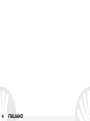 4
4
-
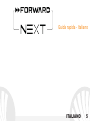 5
5
-
 6
6
-
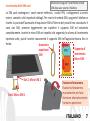 7
7
-
 8
8
-
 9
9
-
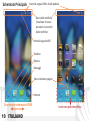 10
10
-
 11
11
-
 12
12
-
 13
13
-
 14
14
-
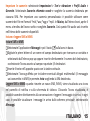 15
15
-
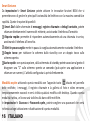 16
16
-
 17
17
-
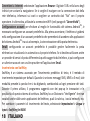 18
18
-
 19
19
-
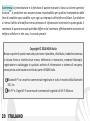 20
20
-
 21
21
-
 22
22
-
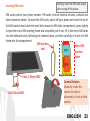 23
23
-
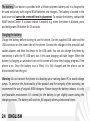 24
24
-
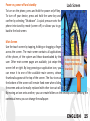 25
25
-
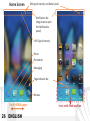 26
26
-
 27
27
-
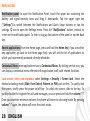 28
28
-
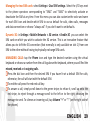 29
29
-
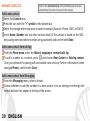 30
30
-
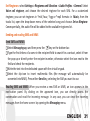 31
31
-
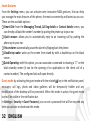 32
32
-
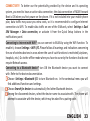 33
33
-
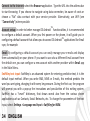 34
34
-
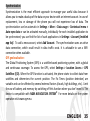 35
35
-
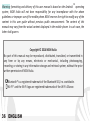 36
36
-
 37
37
-
 38
38
-
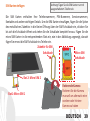 39
39
-
 40
40
-
 41
41
-
 42
42
-
 43
43
-
 44
44
-
 45
45
-
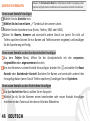 46
46
-
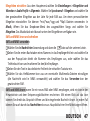 47
47
-
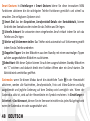 48
48
-
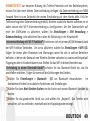 49
49
-
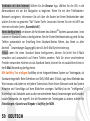 50
50
-
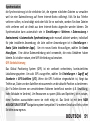 51
51
-
 52
52
-
 53
53
-
 54
54
-
 55
55
-
 56
56
-
 57
57
-
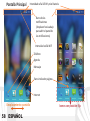 58
58
-
 59
59
-
 60
60
-
 61
61
-
 62
62
-
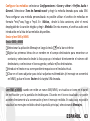 63
63
-
 64
64
-
 65
65
-
 66
66
-
 67
67
-
 68
68
-
 69
69
-
 70
70
-
 71
71
-
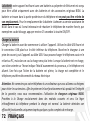 72
72
-
 73
73
-
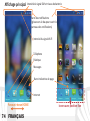 74
74
-
 75
75
-
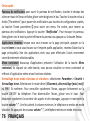 76
76
-
 77
77
-
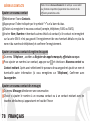 78
78
-
 79
79
-
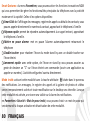 80
80
-
 81
81
-
 82
82
-
 83
83
-
 84
84
-
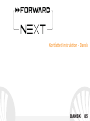 85
85
-
 86
86
-
 87
87
-
 88
88
-
 89
89
-
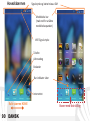 90
90
-
 91
91
-
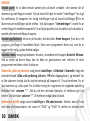 92
92
-
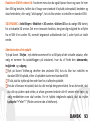 93
93
-
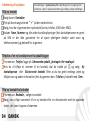 94
94
-
 95
95
-
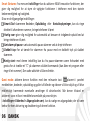 96
96
-
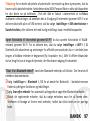 97
97
-
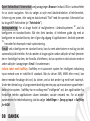 98
98
-
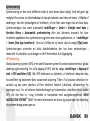 99
99
-
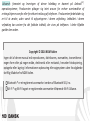 100
100
-
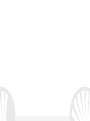 101
101
-
 102
102
NGM Forward Next Bedienungsanleitung
- Kategorie
- Mobiltelefone
- Typ
- Bedienungsanleitung
in anderen Sprachen
- English: NGM Forward Next Owner's manual
- français: NGM Forward Next Le manuel du propriétaire
- español: NGM Forward Next El manual del propietario
- italiano: NGM Forward Next Manuale del proprietario
- dansk: NGM Forward Next Brugervejledning
Verwandte Artikel
-
NGM Dynamic Racing 2 Bedienungsanleitung
-
NGM Wide Benutzerhandbuch
-
NGM Wing Benutzerhandbuch
-
NGM Forward 5.5 Bedienungsanleitung
-
NGM Dynamic Racing 3 Bedienungsanleitung
-
NGM Dynamic Fun Benutzerhandbuch
-
NGM Dynamic Racing Bedienungsanleitung
-
NGM Forward Young Benutzerhandbuch
-
NGM Active Benutzerhandbuch
-
NGM Maxi Benutzerhandbuch